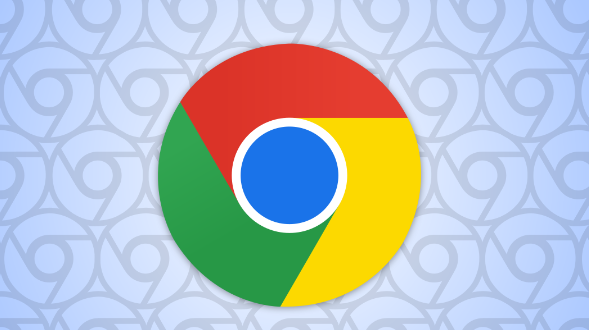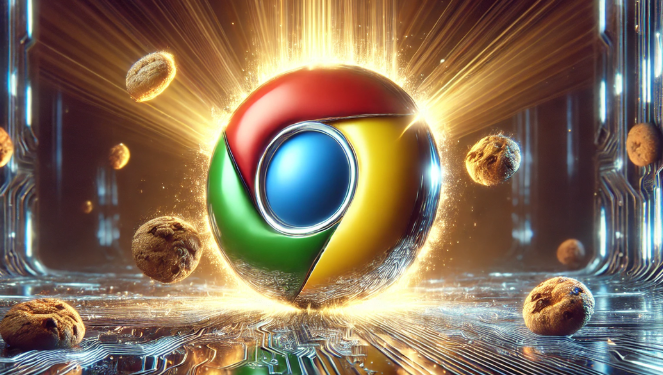为什么谷歌浏览器打不开购物网站怎么设置

一、检查网络连接
1. 确认设备联网:查看电脑或移动设备的网络连接状态,确保已正常连接到互联网。可以尝试打开其他网站,如常见的新闻网站、搜索引擎等,若其他网站能正常打开,说明网络连接基本正常,问题可能出在购物网站本身或浏览器设置上;若其他网站也无法打开,则需要检查网络设备,如路由器、调制解调器等是否正常工作,可尝试重启这些设备,并检查网络线路是否连接稳固。
2. 检查网络限制:某些网络环境可能存在限制,如公司网络、公共网络等,可能会限制对特定类型网站或购物网站的访问。可咨询网络管理员或相关技术人员,了解是否存在此类限制以及如何解决。
二、清除浏览器缓存和Cookie
1. 进入设置页面:在谷歌浏览器右上角点击三个点,选择“设置”选项,进入浏览器的设置界面。
2. 查找清除选项:在设置界面中,找到“隐私和安全”部分,点击“清除浏览数据”。
3. 选择清除内容:在弹出的窗口中,可选择清除全部时间的缓存图片和文件、Cookie及其他网站数据等,也可根据自身需求选择特定的时间范围进行清除,然后点击“清除数据”按钮,等待清除完成。
三、禁用不必要的插件
1. 打开扩展程序管理页面:在浏览器右上角点击三个点,选择“更多工具”,然后点击“扩展程序”,进入扩展程序管理页面。
2. 禁用可疑插件:逐一查看已安装的插件,对于一些不常用或可能与购物网站冲突的插件,可点击其右侧的“禁用”按钮将其禁用,然后尝试重新打开购物网站,看是否能够正常访问。
四、检查防火墙和安全软件设置
1. 查看防火墙设置:在电脑上,可通过控制面板或系统偏好设置(Mac系统)进入防火墙设置界面,查看是否将谷歌浏览器或购物网站列入了阻止列表。若存在,可将其移除或允许其通过防火墙。
2. 检查安全软件:如果安装了杀毒软件、网络安全软件等,需检查其设置,看是否对谷歌浏览器或购物网站的访问进行了限制。可尝试暂时关闭安全软件的实时监控功能,或在安全软件的设置中为谷歌浏览器和购物网站添加信任规则,但需注意关闭实时监控可能会带来一定的安全风险,操作完成后应及时恢复。
五、更新浏览器
1. 自动更新检查:在浏览器右上角点击三个点,选择“帮助”,然后点击“关于Google Chrome”,浏览器会自动检查是否有可用的更新,若有更新,会提示用户进行下载安装。
2. 手动更新:若自动更新未成功或想手动更新浏览器,可访问谷歌浏览器的官方网站(https://www.google.com/intl/zh-CN/chrome/),下载最新版本的浏览器安装包,然后按照提示进行安装,覆盖原有的浏览器版本。
六、检查DNS设置
1. 进入网络设置:在电脑上,可通过控制面板进入“网络和共享中心”(Windows系统),或在系统偏好设置中选择“网络”(Mac系统),找到当前使用的网络连接,点击“属性”或“高级”按钮,进入网络连接的属性设置页面。
2. 修改DNS地址:在网络连接的属性设置页面中,找到“Internet协议版本4(TCP/IPv4)”或“Internet协议版本6(TCP/IPv6)”选项,双击进入其属性设置对话框。可选择“使用下面的DNS服务器地址”,然后将首选DNS服务器和备用DNS服务器地址分别设置为公共DNS服务器,如谷歌的8.8.8.8和8.8.4.4,设置完成后点击“确定”保存设置,再尝试打开购物网站。
七、重置浏览器设置
1. 进入重置页面:在浏览器右上角点击三个点,选择“设置”,在设置页面中找到“高级”,然后点击“重置”选项。
2. 选择重置方式:在重置页面中,可选择“将设置还原为原始默认设置”,也可根据需要选择是否保留个人配置信息等,然后点击“重置”按钮,浏览器将恢复到默认设置状态,但需注意此操作可能会导致一些个性化的设置丢失,需谨慎操作。
猜你喜欢